Инструмент Текст  предназначен для добавления надписей на страницы фотоальбома. Для быстрого вызова инструмента используется клавиша T.
предназначен для добавления надписей на страницы фотоальбома. Для быстрого вызова инструмента используется клавиша T.
Для добавления надписи необходимо выбрать инструмент и сделать клик левой кнопки мыши в месте страницы, где должен появится текст.
 Добавление надписи
Добавление надписи
Настройки надписи будут показаны на Панели настроек.
Поле ввода. Здесь необходимо ввести надпись, которая будет нанесена на страницу альбома.
Параметры выравнивания текста:
 - по левому краю.
- по левому краю.
 - по центру.
- по центру.
 - по правому краю.
- по правому краю.
Непрозрачность (0-100). Параметр задает прозрачность выбранной надписи.
Межстрочный интервал (50%-150%). Параметр позволяет увеличить или уменьшить расстояние между строками текста.
Закладка Шрифт.
Тип шрифта. Выпадающий список содержит набор системных шрифтов, которые можно использовать при создании надписи.
В цветовом поле показан текущий цвет текста. При щелчке левой кнопки мыши по цветовой пластине вызывается диалог выбора цвета, в котором можно указать нужный цвет текста.
Стиль. В списке содержатся варианты начертания выбранного шрифта (полужирный, курсив и т.д.).
Кнопки  ,
,  и
и  меняют режим начертания символов на курсив, полужирный и подчеркнутый.
меняют режим начертания символов на курсив, полужирный и подчеркнутый.
Размер шрифта (4-400). Параметр регулирует величину символов (в пунктах).
Растяжение (50%-200%). Параметр позволяет уплотнить или растянуть надпись.
Закладка Контур. Добавление цветного контура вокруг текстового блока.
 Добавление контура
Добавление контура
Цвет контура. При щелчке левой кнопки мыши по цветовой пластине вызывается диалог выбора цвета, в котором можно указать цвет контура.
Тип контура. В выпадающем списке выбрать тип контура (сплошной, пунктирный и т.п.).
Заливка. Заполняет цветом область внутри контура. При щелчке левой кнопки мыши по цветовой пластине вызывается диалог выбора цвета, в котором можно указать цвет заливки.
Непрозрачность (0-100). Параметр отвечает за прозрачность заливки.
Толщина (1-100). Параметр задает ширину контура.
Скругление (0-100). Чем больше значение параметра, тем сильнее будут скругляться углы контура или области заливки.
Отступ (0-100). При увеличении параметра контур будет отодвигаться от текста, увеличивается область заливки.
Закладка Тень. Добавление тени к тексту и контуру/заливке.
 Добавление тени
Добавление тени
Цвет тени. При щелчке левой кнопки мыши по цветовой пластине вызывается диалог выбора цвета, в котором можно указать цвет тени.
Непрозрачность (0-100). Параметр отвечает за прозрачность тени.
Угол (-180..180). Задает положение источника света. В зависимости от значения параметра меняется положение тени.
Расстояние (0-1000). Определяет удаленность тени от текста.
Плотность (0-100). При увеличении параметра усиливается яркость тени и уменьшается ее размытость.
Размытие (0-250). При увеличении параметра тень становится больше и более размытой.
Во время редактирования текста щелчком правой кнопки мыши в поле ввода можно вызвать контекстное меню со стандартными командами:
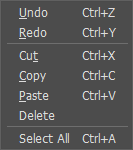
Отменить действие. Команда позволяет откатить изменения на шаг назад. Выполнить действие можно нажатием клавиш Ctrl+Z.
Повторить действие. Команда восстанавливает отменённое действие. Выполнить команду можно нажатием клавиш Ctrl+Y.
Вырезать. Команда удаляет выделенный фрагмент текста с занесением в буфер обмена. Также команда может быть выполнена нажатием клавиш Ctrl+X.
Копировать. Команда сохраняет выделенный фрагмент текста в буфер обмена. Выполнить команду можно нажатием клавиш Ctrl+C.
Вставить. Команда позволяет вставить фрагмент текста из буфера обмена. Выполнить действие можно нажатием клавиш Ctrl+V.
Удалить. Команда удаляет выделенный фрагмент текста без занесения в буфер обмена. Команда может быть выполнена нажатием клавиши Delete.
Выделить всё. Команда позволяет полностью выделить введенный текст. Также команду можно выполнить нажатием клавиш Ctrl+A.
Для добавления надписи следует нажать OK. Если нужно отменить операцию, воспользуйтесь кнопкой Отмена.
